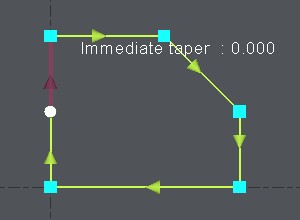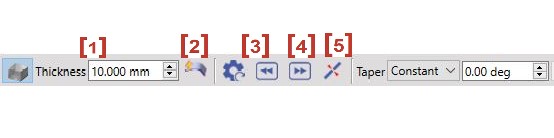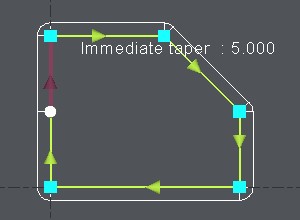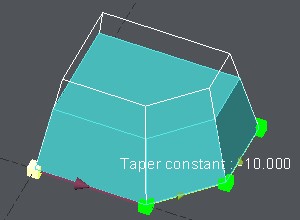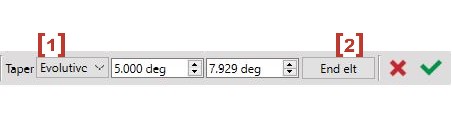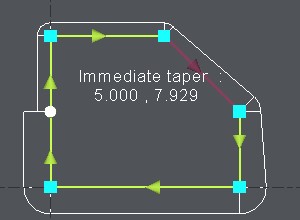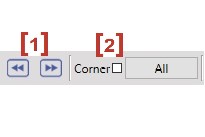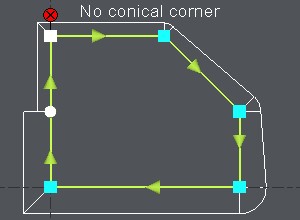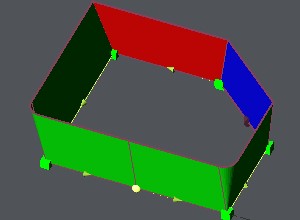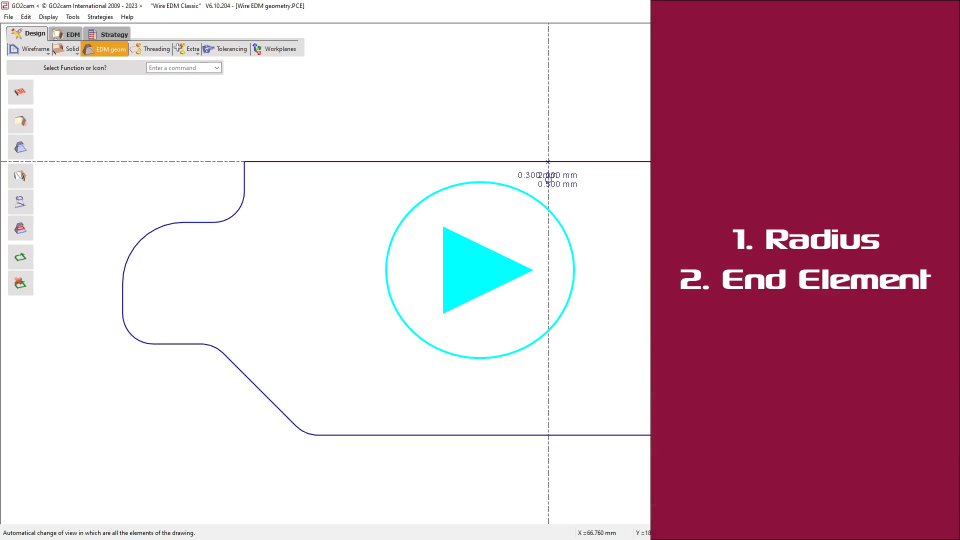概要
|
輪郭要素のテーパの定義。一定または変化させることができ、鋭角にコーナーを追加できます。この機能は、放電加工機とミーリングの両方で使用できます。 |
注記:
-
テーパはジオメトリではなく、輪郭に割り当てられた情報です。
-
これらの情報が完成したら、放電加工機のテーパ切削サイクルまたはテーパミーリングサイクルを使用してツールパスを定義する必要があります
-
または、4軸ジオメトリ機能を使用してテーパからジオメトリを作成し、4軸モードで加工することもできます(または、作成されたソリッドで形状サイクルを使用します)。
|
|
テーパを作成するには
1. 輪郭の定義:
開始点は白、最初の要素は濃い赤です。 |
2. ダイアログバー:
必要に応じて、ここで 要素ごとにテーパの値を変更できます できます:変更する要素をクリックするか、ボタンを使用します [3] and [4] to select the previous or the next element. |
|
|
テーパ値に関する注記: テーパ面のある ソリッド をクリックして 値を直接 取得することもできます 最初に「ピペット」アイコンをクリックし、次にソリッドの面をクリックします。値が自動的に読み取られ、テーパが作成されます |
3. 進化的テーパ:
|
1つの要素のみ: Click on the element, choose [1] and type in the starting value and the ending value of the evolutive taper.
複数の要素: Click on the first element, choose [1] and type in the starting value and the ending value of the evolutive taper. Then click on End elt [2] and click on the last element. 右側の例は、 2 要素の進化的テーパを示しています 5°~10° 、GO2camはテーパー要素を要素ごとに計算して表示します。最初の要素は 5°~7.929° で、次の要素は 7.929°~10° . |
です。4. 円錐コーナー:
|
By default, once the first taper is defined, GO2cam generates automatically conical corners on the sharp angles. You can of course change it :
コーナーに関する注記: テーパー切削サイクルの戦略ページで、自動コーナーを定義することもできます。この場合、それらはプロファイル全体で定義されます。これは、テーパー関数でここで定義できるコーナーとはリンクされていません。
|
|
5. 確認:
|
選択する 別の輪郭 テーパーを定義するか、または 終了 機能をクリックして、もう一度プロファイルテーパ機能をクリックします。 終了 Escキー または、GO2camで別のメニューまたは機能を選択するか。
The taper is not displayed until you do the selection in the machining editor.
The 表示 テーパーは大幅に変更されました 3D表示で、色分け表示されています
パンチモードでは、緑と赤は論理的に反転する。 ダイアログゾーンでボタンを使用して、ダイ/パンチモードを選択します サイクル色 透明な素材 アイコン付きか否か
|
|